Upota Power BI -raportteja analyyseja varten
Koskee seuraavia: kotiterveys, hoidon hallinta
Microsoft Cloud for Healthcare sisältää malliraportteja, jotka tukevat sovelluksiin upotettuja kotiterveyden ja hoidon hallinnan skenaarioita.
Power BI -koontinäyttömallien käyttäminen ja käyttöönotto
Kotiterveyden tai hoidon hallinnan käyttöönoton lopuksi näkyviin tulee lisää määritysvaihtoehtoja. Microsoft Power BI -koontinäyttöä varten on vähintään yksi. Valitse Power BI -koontinäyttöjen määrittämiseen annettu linkki.
Julkaise raportti verkossa. Lisätietoja: Sovelluksen julkaiseminen Power BI:stä
Kopioi Power BI -raportin upotuskoodi, kun se on lähetetty internetiin.
Upota Power BI -raportti kotiterveyden tai hoidon hallintaan
Jos haluat käyttää Power BI -raportteja kotiterveyden ja hoidon hallinnassa, upota Power BI -raportti.
Seuraavat koontinäytöt on suunniteltu seuraaville sovelluksille:
| Sovelluksen nimi | Raporttinäkymä |
|---|---|
| Hoidon hallinta | Hoidon hallinnan analyysi |
| Hoitoryhmän jäsen | Potilasanalyysi |
| Kotiterveys | Potilasanalytiikka Tarjoaja-analyysi |
Alla on esitetty Power BI -koontinäyttöjen upottamisen suuren tason vaiheet. Lisätietoja on seuraavassa: Power BI -raportin upottaminen mallipohjaiseen järjestelmälomakkeeseen
Microsoft Cloud for Healthcare tarjoaa kolme koontinäyttöä Power BI:ssä. Voit tuoda ne sovelluksiin seuraavasti:
Uuden ratkaisun luominen. Lisätietoja: Ratkaisun luominen
Valitse Power Appsissa ratkaisua luodessasi Lisää olemassa oleva ja valitse sitten Sovellus>Mallipohjainen sovellus.
Valitse sovellusluettelosta haluamasi sovellus, kuten Hoidon hallinta, Hoitotiimin jäsen tai Kotiterveys, ja valitse sitten Lisää.
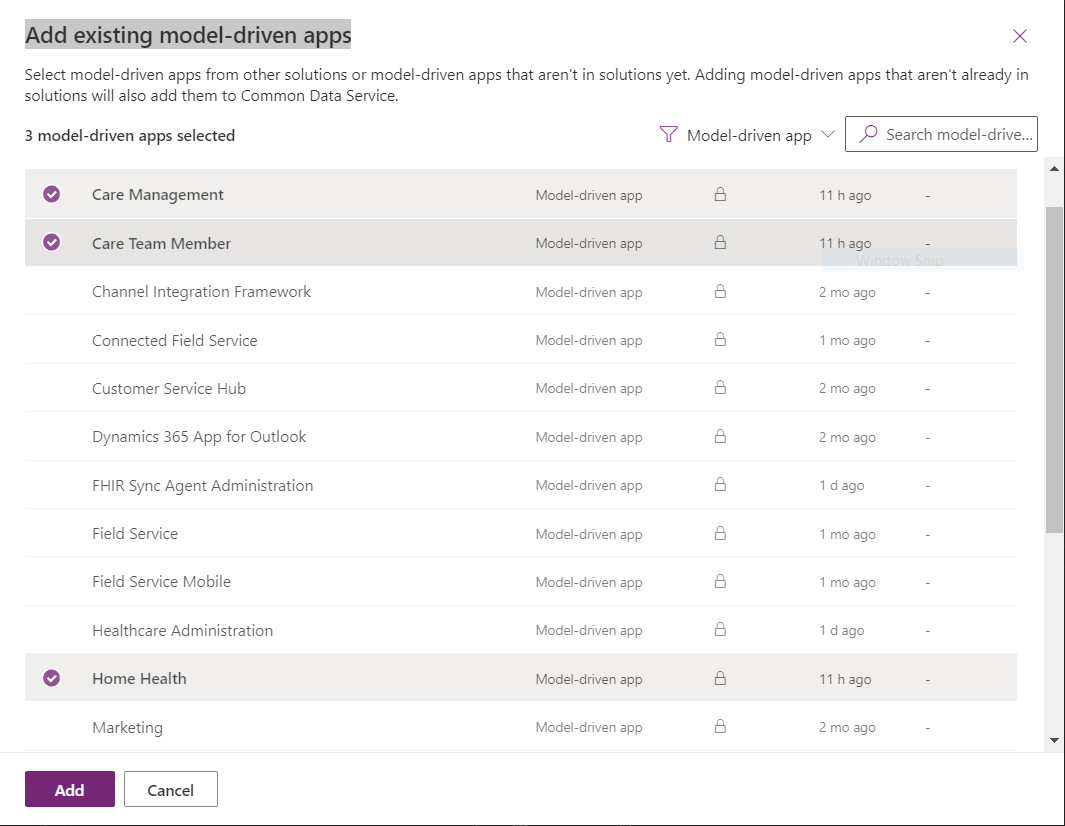
Luo uuteen ratkaisuun koontinäyttöjä sen perusteella, mitä haluat upottaa. Lisätietoja: Koontinäytön luominen
Kun Iframe on luotu, lisää se vasemman yläkulman osaan. Liitä Power BI -raportin upotuskoodi URL-kenttään.
Varmista, että Siirrä tietueen objektityyppikoodi ja yksilöllinen tunnus parametreina -valintaruutu ei ole valittuna.
Varmista, että Rajoita kehystenvälistä komentosarjaa, jos tuettua -komentosarjoja ei ole valittu.
Säädä Iframe-kehyksen kokoa niin, että se vastaa koontinäytön leveyttä ja korkeutta.
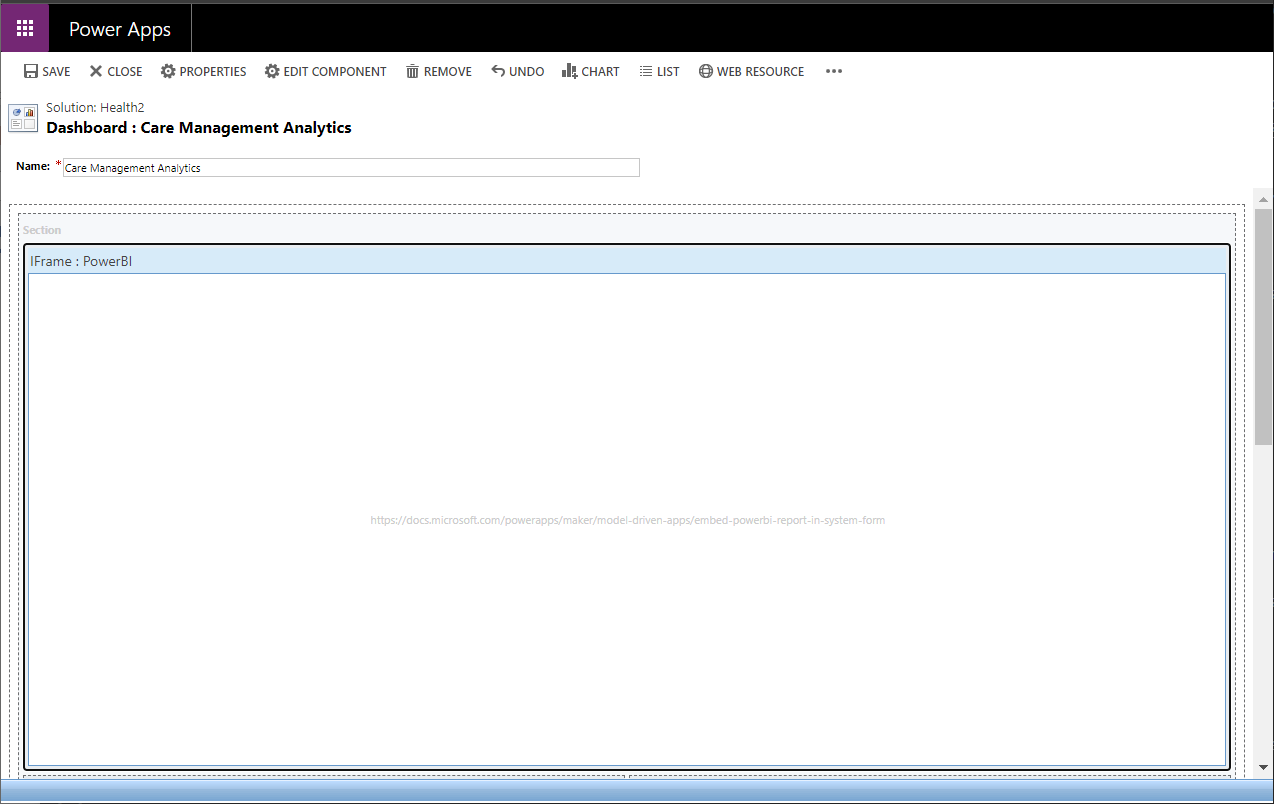
Toista edellä olevat vaiheet jokaisen upotettavan koontinäytön mukaisesti.
Ratkaisun pitäisi nyt sisältää kolme mallipohjaista sovellusta ja kolme koontinäyttöä.
Mukauta Microsoft Cloud for Healthcare -sovellusten sivustokarttaa niin, että se sisältää Power BI -koontinäytöt.
Valitse luomassasi ratkaisussa sovellus, johon haluat lisätä koontinäytön (esimerkiksi Hoidon hallinta).
Valitse koontinäytöt sovellusten suunnitteluohjelman kaavioalueella.
Valitse Komponentit-välilehdessä aiemmin luomasi koontinäyttö.
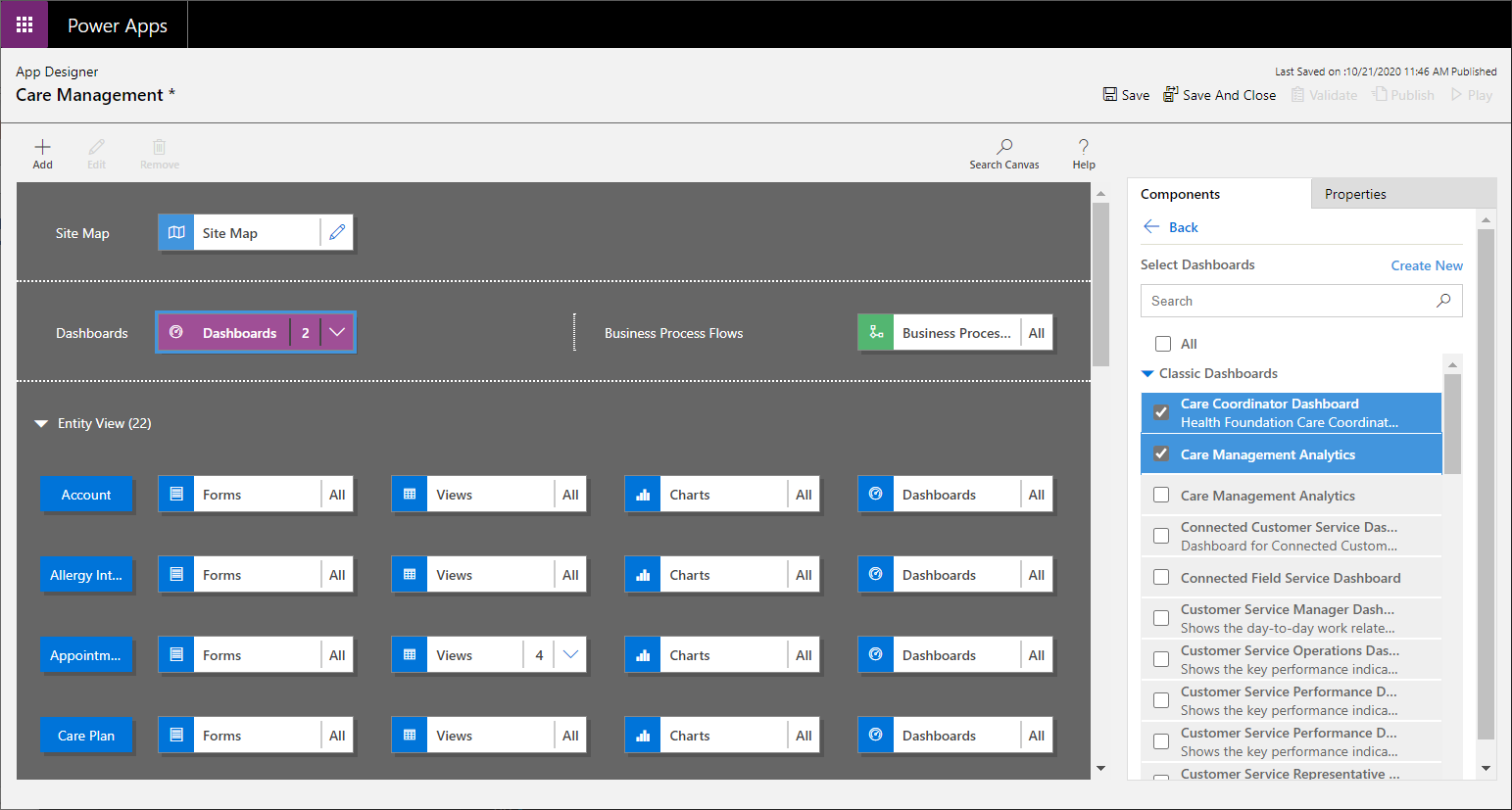
Valitse Tallenna ja sulje.